Illustrator怎么制作网格?
设·集合小编 发布时间:2023-03-20 17:11:31 1640次最后更新:2024-03-08 11:35:19
在我们日常工作中使用软件时会遇到各种各样的问题,今天小编来分享一下“Illustrator怎么制作网格?”这篇文章,小伙伴要仔细看哦,希望这个教程能帮助到各位小伙伴!
溜溜自学全站800 免费视频教程,点击免费试学设计课程>>
工具/软件
电脑型号:联想(Lenovo)天逸510S; 系统版本:Windows7; 软件版本:AI CS6
方法/步骤
第1步
在Illustrator中新建一个画布,大小自己设置
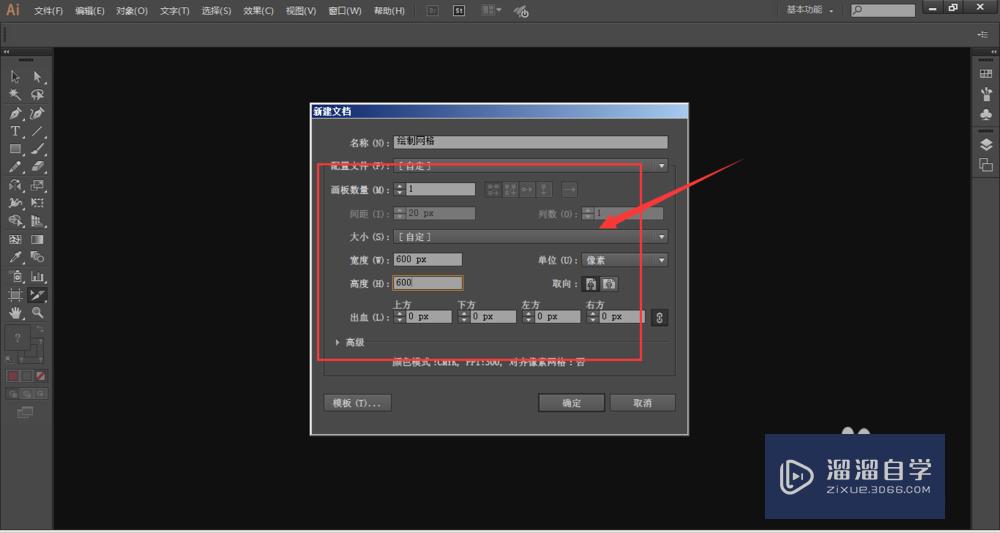
第2步
然后选择工矩形工具,在画布中绘制一个和画布同样大小的矩形,如图,填充一个颜色,描边关闭(根据自己实际情况设置)
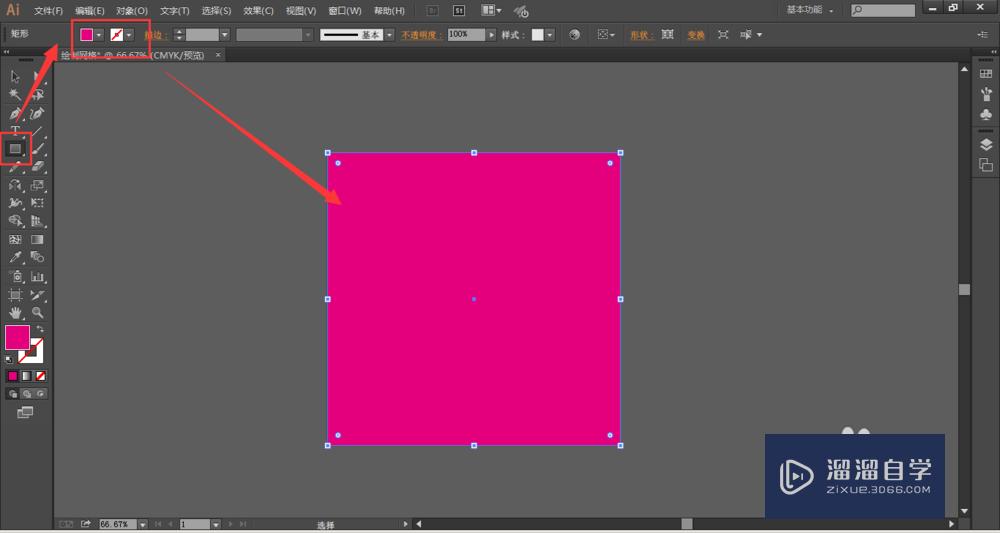
第3步
然后依次打开对象-路径-分割为网格
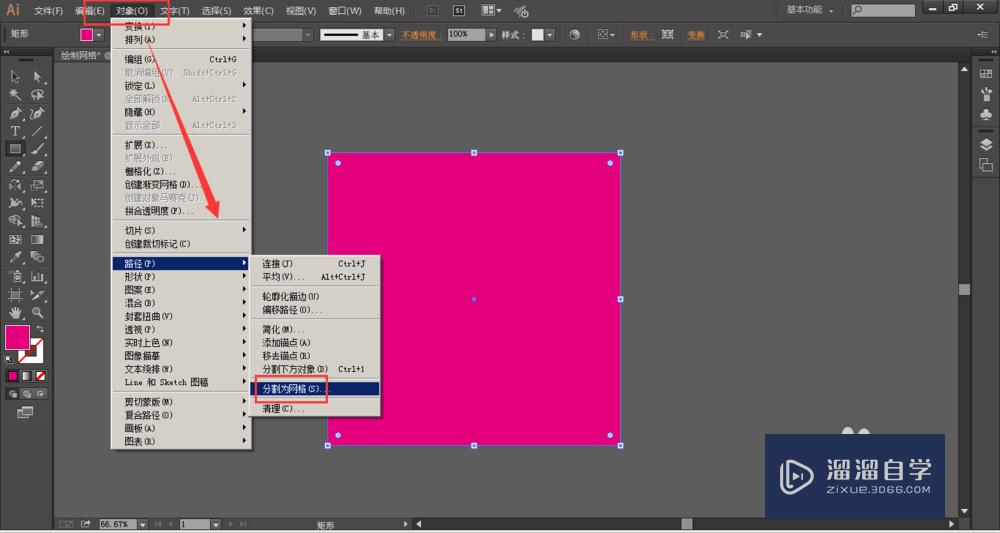
第4步
在网格属性面板中,调节行数和列数,打开预览查看效果
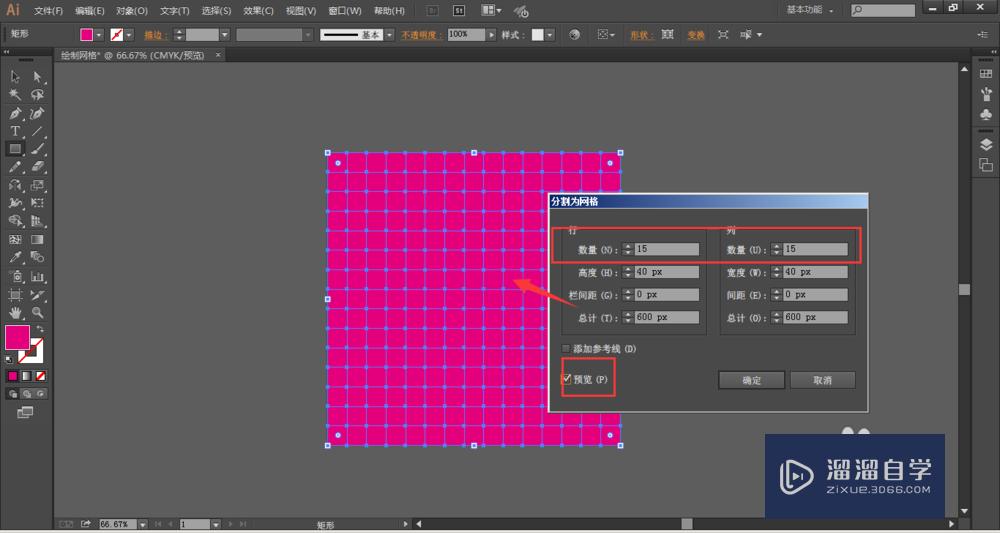
第5步
还可以调节高度和栏间距值得大小,以改变网格形状,如图

第6步
设置好数值后,点击确定。最后将表格导出。
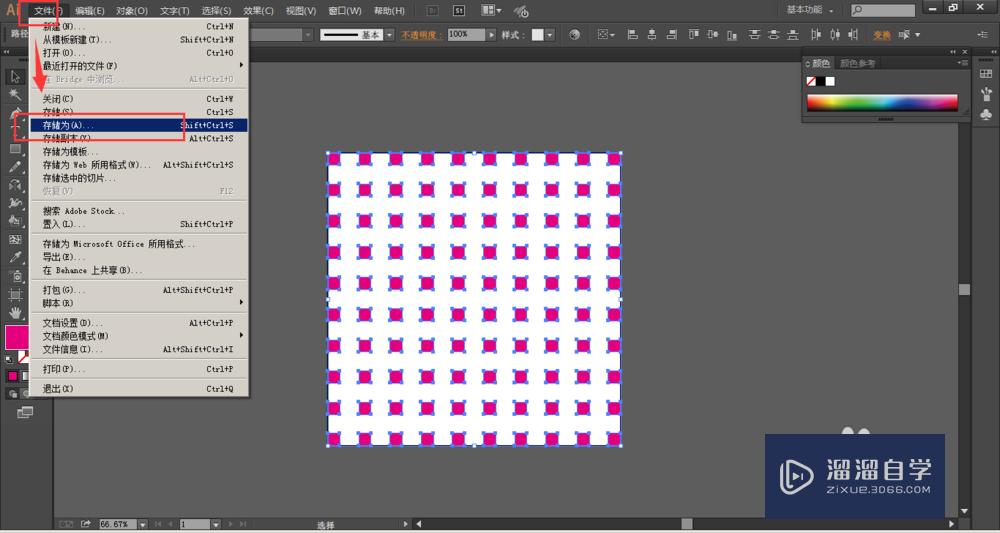
温馨提示
好了,以上就是“Illustrator怎么制作网格?”这篇文章全部内容了,小编已经全部分享给大家了,还不会的小伙伴们多看几次哦!最后,希望小编今天分享的文章能帮助到各位小伙伴,喜欢的朋友记得点赞或者转发哦!
- 上一篇:怎么用AI软件制作水滴矢量图?
- 下一篇:怎么用AI软件绘制书矢量图?
相关文章
广告位


评论列表